Przyspiesz Safari dzięki tym wskazówkom dotyczącym optymalizacji
Gdyby Safari jest Twoją wybraną przeglądarką, wiesz, że zazwyczaj jest szybka i niezawodna. Gdy Twoja przeglądarka Safari działa wolniej lub w jakiś sposób źle się zachowuje, a już wiesz, że Twój Internet usługa jest uruchomiona, możesz wykonać kilka czynności, które mogą przywrócić Safari do wcześniejszej wydajności.
Instrukcje zawarte w tym artykule dotyczą wszystkich wersji przeglądarki Safari.
Aktualizuj Safari
Zanim wypróbujesz różne techniki optymalizacji, zaktualizuj Safari, jeśli nie jest to aktualna wersja.
Apple poświęca dużo czasu na rozwijanie podstawowej technologii używanej przez Safari. Posiadanie najnowszej wersji Safari to jeden z najlepszych sposobów na zapewnienie szybkiego i responsywnego korzystania z Safari.
Apple wiąże aktualizacje Safari z wersją System operacyjny Mac którego używasz. Aby przeglądarka Safari była zawsze aktualna, musisz aktualizować system operacyjny Mac. Jeśli intensywnie korzystasz z Safari, opłaca się aktualizować system OS X lub macOS.
Jak przyspieszyć safari
Te wskazówki dotyczące optymalizacji mogą w różnym stopniu wpływać na wydajność, ale większość z nich oferuje tylko niewielkie ulepszenia w najnowszych wersjach Safari. Z biegiem czasu firma Apple zmodyfikowała niektóre procedury w Safari, aby zoptymalizować wydajność. W rezultacie niektóre techniki dostrajania, które spowodowały znaczny wzrost wydajności we wczesnych wersjach Safari, skutkują jedynie niewielkimi ulepszeniami w późniejszych wersjach. Jednak nie zaszkodzi dać im szansę.
Usuń pamięć podręczną
Safari przechowuje przeglądane strony internetowe, w tym wszelkie obrazy, które są częścią stron, w lokalnej pamięci podręcznej, ponieważ przy następnej wizycie w witrynie może renderować strony z pamięci podręcznej szybciej niż nowe strony. Problem z pamięcią podręczną Safari polega na tym, że w końcu staje się ogromny, powodując spowolnienie Safari podczas wyszukiwania strony z pamięci podręcznej, aby określić, czy załadować tę stronę, czy pobrać Nowa wersja.
Usuwanie Pamięć podręczna Safari może tymczasowo skrócić czas wczytywania stron, dopóki pamięć podręczna nie powiększy się i stanie się zbyt duża, aby Safari mogła sprawnie je posortować. Wtedy trzeba będzie ją ponownie usunąć.
Aby usunąć pamięć podręczną Safari:
otwarty Safari na komputerze Mac.
-
otwarty Preferencje pod Safari menu.
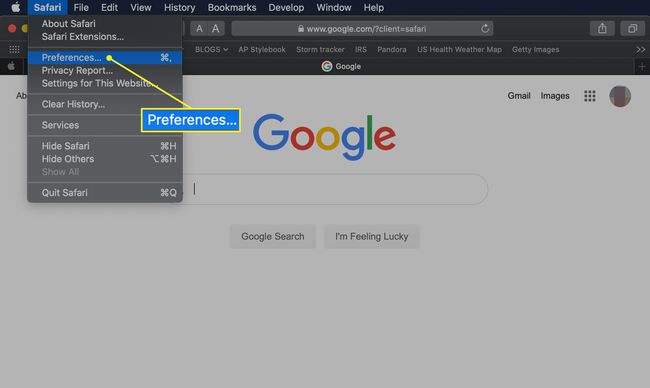
Możesz także otworzyć Preferencje, naciskając Komenda+, (przecinek) na klawiaturze.
-
Wybierz Prywatność patka.
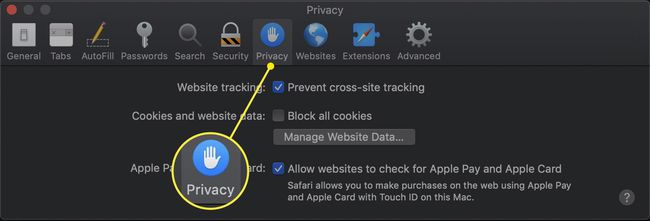
-
Wybierz Zarządzaj danymi witryny.
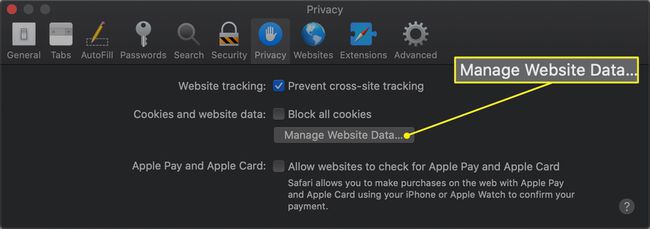
-
Kliknij Usuń wszystko.
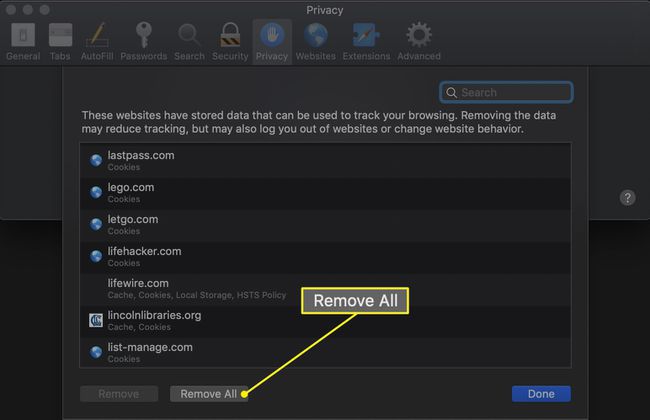
-
Pojawia się komunikat ostrzegawczy. Kliknij Usuń teraz aby wyczyścić pamięć podręczną i pliki cookie.
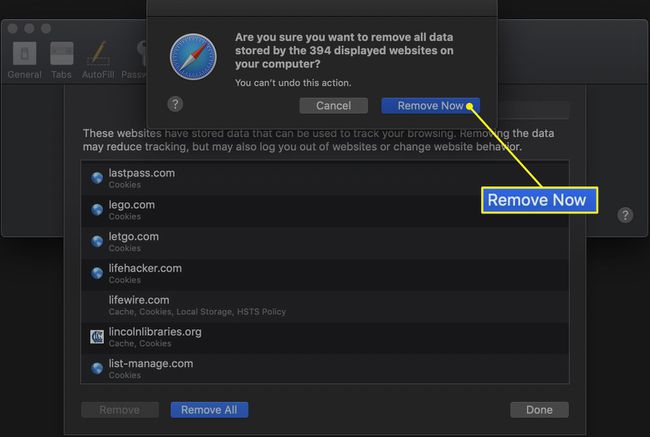
-
Wybierz Gotowe zamknąć okno.

W starszych wersjach Safari wybierz Pusta pamięć podręczna pod Rozwijać menu lub naciśnij Opcja+Zmiana+mi na klawiaturze.
Jeśli nie widzisz Develop, oto jak to zrobić włączyć menu rozwijania Safari.
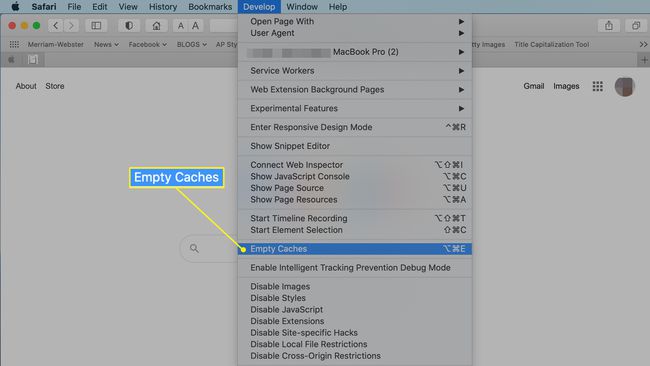
Usuń historię przeglądania
Safari przechowuje historię każdej przeglądanej strony internetowej, co ma tę praktyczną zaletę, że umożliwia używanie przycisków przewijania dalej i wstecz do ładowania ostatnio przeglądanych stron. Pozwala także cofnąć się w czasie, aby znaleźć i wyświetlić stronę internetową, której zapomniałeś dodać do zakładek.
Historia jest pomocna, ale podobnie jak inne formy buforowania, może stać się przeszkodą. Jeśli odwiedzasz tylko kilka stron dziennie, nie jest to dużo historii stron do zapisania. Jeśli codziennie odwiedzasz setki stron, plik historii może szybko wymknąć się spod kontroli.
Aby usunąć historię w Safari:
-
Wybierz Czysta historia z Historia na pasku menu Safari.
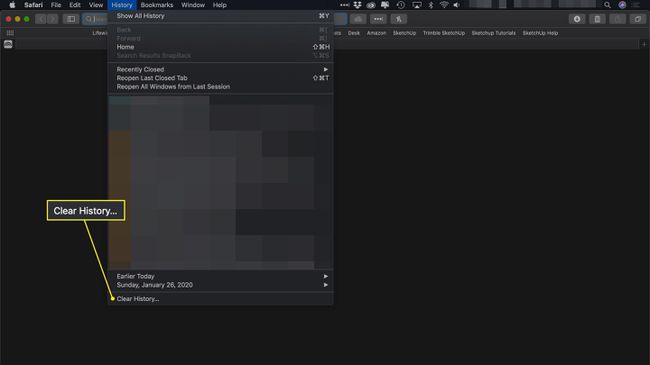
-
Wybierz cała historia z rozwijanego menu obok Jasne. Inne opcje obejmują ostatnia godzina, Dziś, oraz dziś i wczoraj.
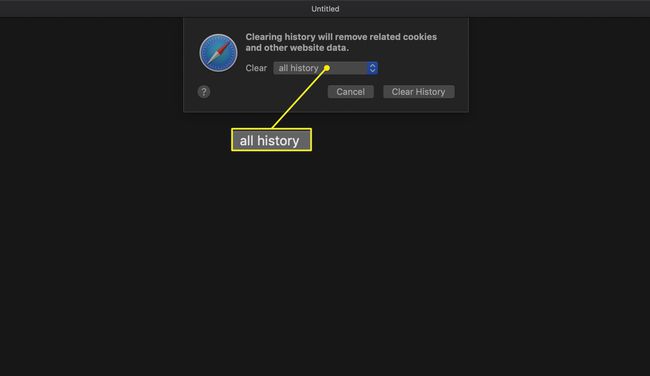
-
Wybierać Czysta historia.
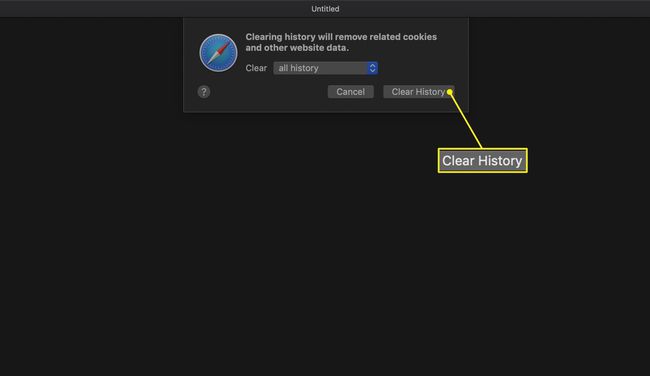
Wyłącz wtyczki
Być może wypróbowałeś Safari podłącz zapewniało to, co wydawało się być użyteczną usługą, ale po pewnym czasie przestałeś z niej korzystać, ponieważ nie spełniała twoich potrzeb. W pewnym momencie zapominasz o tych wtyczkach, ale nadal są one w Safari, zajmując miejsce i zasoby.
Aby usunąć nieużywane wtyczki:
Wybierać Safari > Preferencje z paska menu Safari.
-
Kliknij Strony internetowe patka.

-
Znajdź wtyczki na dole lewego panelu i usuń zaznaczenie nieużywanych wtyczek, usuwając zaznaczenie w polu obok.

Nie usuwaj automatycznie zaznaczenia każdej wtyczki bez odczytania jej nazwy i decyzji, że jej nie potrzebujesz. Być może korzystasz z wtyczki, nawet o tym nie wiedząc. Kliknij dowolną aktywną wtyczkę, aby uzyskać informacje na jej temat.
Wyrzuć nieużywane rozszerzenia
Rozszerzenia są podobne w koncepcji do wtyczek. Oba zapewniają możliwości, których Safari nie ma samodzielnie. Podobnie jak wtyczki, rozszerzenia mogą powodować problemy z wydajnością w przypadku dużej liczby rozszerzeń zainstalowane, rozszerzenia konkurują lub mają pochodzenie lub cele, które już dawno się nie pojawiły zapomniany.
Aby pozbyć się nieużywanych rozszerzeń:
Wybierać Preferencje z Safari menu.
-
Wybierz Rozszerzenia patka.
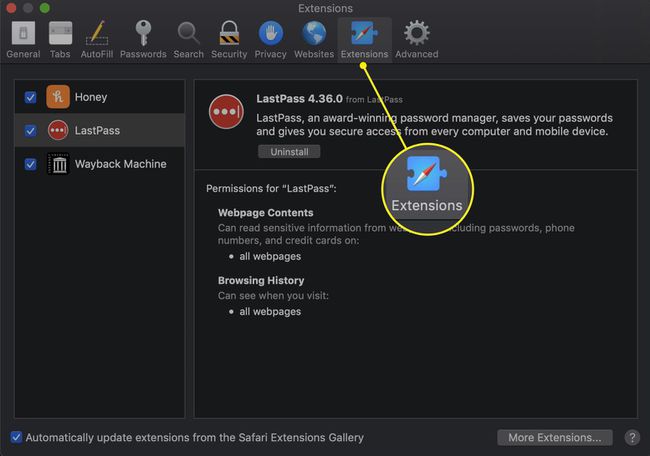
-
Rozszerzenia są wymienione w lewym panelu. Usuń zaznaczenie nieużywanego rozszerzenia, usuwając zaznaczenie z pola obok niego.

-
Zaznacz rozszerzenie i wybierz Odinstaluj przycisk, aby całkowicie go usunąć.

